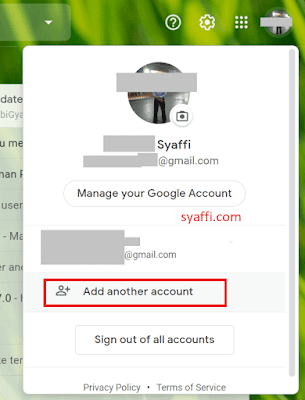√√ Cara Menambahkan Akun Google TERBARU di Chrome
Punya banyak akun GMAIL dalam 1 browser bisa dilakukan lho, tidak percaya? Yuk simak di artikel ini cara menambahkan akun Google di Chrome Laptop maupun di HP Android.
Apakah bisa?
Kalau dulu mungkin ya tidak bisa, kita hanya bisa login dengan 1 akun email Google saja dalam 1 browser Chrome.
Namun saat ini, kita ternyata bisa login dalam browser chrome yang sama untuk Gmail yang berbeda-beda.
Sebanyak-banyaknya, semampu-mampunya browser Chrome Kalian.
Cara Menambahkan Akun Google
Untuk memasukkan email Google dalam Chrome, persyaratan utamanya adalah Kalian sudah punya email Google terlebih dahulu.
Kalau Kalian belum punya, silakan ikuti panduan ini untuk buat Gmail lewat HP atau bisa juga simak di cara membuat Gmail di Komputer.
Untuk add account Gmail minimal Kalian mempunyai 2 akun email ya, kalau cuma 1 akun sih login saja seperti biasa.
Cara Lama berpindah akun GMAIL
Menurut pengalaman Admin disekitar tahun 2010 memang untuk login/masuk ke alamat Gmail yang berbeda, kita harus logout terlebih dahulu.
Kemudian kita baru bisa login dengan alamat email Google yang lain.
Cara itu memang saat ini bisa tetap digunakan, namun terkesan kurang praktis. Karena harus bolak-balik logout kemudian login dan seterusnya.
Sebenarnya bisa saja sih diakali dengan membuka mode penyamaran (incognito window) di Chrome yang sama, namun sekali lagi cara ini kurang efektif juga, karena kita tetap akan balik buka tutup aplikasi yang sama di jendela berbeda.
Namun memang cukup praktis daripada harus dengan cara sebelumnya.
Yang akan Admin bagikan ini akan jauh lebih praktis, karena kita hanya berpindah Tab saja di Google Chrome untuk email yang berbeda.
Cara Add Another Account GMAIL di Chrome Komputer/Laptop
- Silakan buka alamat untuk login Gmail di alamat
https://mail.google.com/
- Selanjutnya akan muncul halaman login,
- Silakan masukkan alamat email dan juga password email yang pertama,
Lewati langkah ini Kalau Kalian sudah login sebelumnya, - Untuk menambahkan akun yang lain, silakan klik foto profil akun Google Kalian di kanan atas layar, kemudian pilih Add Another Account,
- Selanjutnya akan terbuka Tab baru dan akan muncul halaman login ke email Google.
Silakan masukkan alamat email kedua beserta passwordnya,Kalau lupa kata sandi email kedua, silakan pulihkan dahulu. - Kalau berhasil login, maka Kalian akan mendapatkan 2 tab yang terbuka masing-masing untuk alamat email yang berbeda.
Kalau di tab yang sama dan mau berganti akun, silakan klik lagi foto profil di kanan atas layar (atau berupa huruf pertama alamat email kalau belum di set foto profil Google), kemudian pilih email mana yang akan dibuka.
Maka otomatis tab baru akan terbuka dengan membuka email yang dipilih.
Dalam memudahkan Teman-Teman untuk tambahkan akun lainnya Gmail di Laptop bisa disimak pada video di bawah ini.
Cara Menambahkan Email Gmail Lainnya di Chrome Android
- Pada Chrome HP Android, silakan buka
https://mail.google.com/
- Akan terbuka halaman inbox Gmail, namun mungkin di beberapa perangkat akan tampil pilihan untuk membuka aplikasi GMAIL HP,
Boleh silakan buka di aplikasi atau tetap di Browser, - Jika belum login di email pertama, silakan login dahulu ya,
- Selanjutnya jika Teman-Teman memilih untuk tetap di Browser Chrome, silakan tap tanda garis tiga kiri atas, kemudian sentuh alamat email Kalian, maka akan terbuka pilihan untuk pilih Akun,Silakan pilih saja Kelola Akun di perangkat ini, kemudian pilih Add Account, lalu login untuk email kedua akan terbuka, silakan login dan kalau berhasil, Kalian sudah berhasil memasukkan 2 email dalam HP Kalian, dan
- Kemudian jika Teman-Teman memilih untuk membukanya melalui aplikasi GMAIL, silakan tap saja foto profil di kanan atas layar, Kemudian pilih Add another account, ikuti saja proses login dan selamat Kalian sudah berhasil tambah email Gmail di aplikasi Gmail Kalian.
Untuk mengetahui cara tambah akun GMAIL di HP terbaru bisa dilihat di video berikut ini juga ya.
Penutup
Sampai disini sudah tahu ya Teman-Teman, bahwa baik itu di browser chrome laptop maupun Android (aplikasi Gmail juga), kita bisa login dengan banyak akun Google sekaligus.
Silakan gunakan cara- cara tersebut di atas untuk memudahkan dan mengefisienkan penggunaan email Google di perangkat Teman-Teman.
Demikian cara menambahkan akun Google di Chrome Laptop maupun di Android Kalian, semoga membantu ya!